小皮面板-phpStudy免费服务器控制面板-免费Nginx和apache防火墙
phpStudy是一个比较老牌的国产服务器软件,之前有在本地测试过phpStudy软件,Windows系统上下载启用phpStudy就可以快速实现Web环境,不需要任何复杂的配置。而小皮面板就是phpStudy出品免费服务器控制面板,提供了类似于BT宝塔面板一样的Web页面。
小皮面板支持CentOS、Ubuntu、Debian、Fedora、deepin,Web端管理,可以一键创建网站、FTP、数据库、SSL,同时支持安全管理,计划任务,文件管理,PHP多版本共存及切换,自带LNMP与LAMP。经过试用后,感觉和宝塔面板比起来虽然功能少一些,但是“水平”已经相当了。
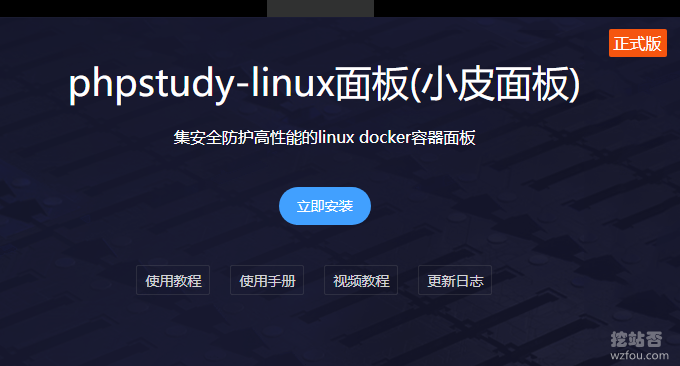
这篇文章就来分享一下小皮面板的安装与使用教程,更多的服务器控制面板你可以查看:服务器控制面板榜单,用于建站的话推荐使用以下面板或者程序:
- LNMP 1.6安装与使用-自动开启TLS 1.3和支持PHP 7.3\MariaDB 10.3
- 宝塔面板安装与使用图文教程-VPS新手建站必备工具丰富插件功能强大
- Oneinstack从入门到精通-Oneinstack安装与使用教程收集整理
PS:更新记录.
1、用于建站的VPS主机和服务器面板可以查看汇总专题:国内外流行的VPS主机和服务器控制面板-让VPS像虚拟主机一样轻松建站。2022.9.25
2、不想要使用Apache和Nginx,追求更高的OpenLiteSpeed和支持LSCache高性能缓存,请使用:CyberPanel免费开源面板-高速LSCache免费SSL证书-可自建DNS和企业邮局。2021.5.10
一、小皮面板安装使用
网站:
- https://www.xp.cn/
小皮面板(phpStudy Linux 面板)安装要求如下:
操作系统:全新系统(支持CentOS、Ubuntu、Debian、Fedora、Deepin)等
请确保您的系统是纯静的,未安装任何环境中涉及到的(Apache\Nginx\php\MySQL\FTP)
phpstudy for linux 采用为Docker核心而开发,故此建议使用centos7.xx 系统版本
内存要求:内存要求最低512MB,推荐768MB以上,纯面板约占系统60MB内存。
小皮面板(phpStudy Linux 面板)安装命令如下:
#不带Docker的 #Centos安装脚本 yum install -y wget && wget -O install.sh https://notdocker.xp.cn/install.sh && sh install.sh #Ubuntu安装脚本 wget -O install.sh https://notdocker.xp.cn/install.sh && sudo bash install.sh #Deepin安装脚本 wget -O install.sh https://notdocker.xp.cn/install.sh && sudo bash install.sh #Debian安装脚本 wget -O install.sh https://notdocker.xp.cn/install.sh && sudo bash install.sh #带Docker的 #Centos安装脚本 yum install -y wget && wget -O install.sh https://download.xp.cn/install.sh && sh install.sh #Ubuntu安装脚本 wget -O install.sh https://download.xp.cn/install.sh && sudo bash install.sh #Deepin安装脚本 wget -O install.sh https://download.xp.cn/install.sh && sudo bash install.sh #Debian安装脚本 wget -O install.sh https://download.xp.cn/install.sh && sudo bash install.sh
小皮面板(phpStudy Linux 面板)安装速度很快,安装完成后你就会看到后台登录地址、账号和密码了。如下图:
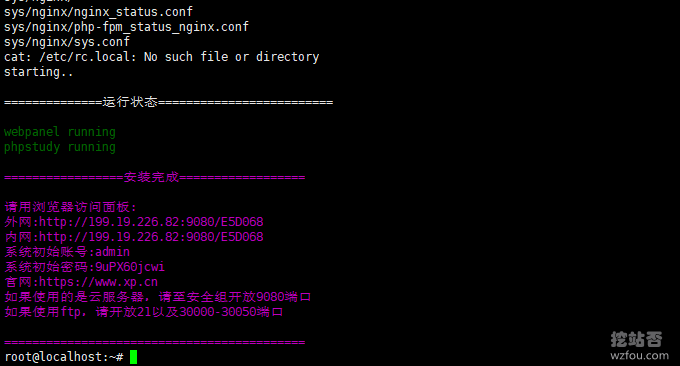
以下为小皮面板(phpStudy Linux 面板)界面。(点击放大)
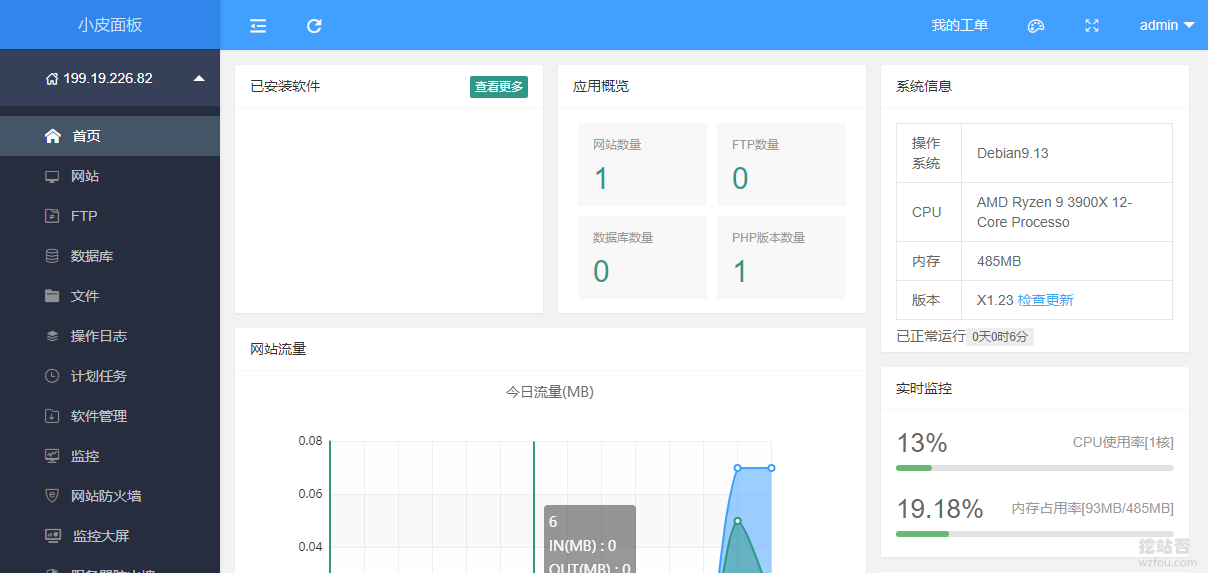
小皮面板(phpStudy Linux 面板)基本操作命令:
root@localhost:~# phpstudy =================查看命令======================== 1) phpstudy -start 启动小皮面板 2) phpstudy -stop 停止小皮面板 3) phpstudy -restart 重启小皮面板 4) phpstudy -status 查询面板状态 5) phpstudy -initpwd newPwd 修改登录密码 6) phpstudy -visiturl 查看面板登录信息 7) phpstudy -repair 修复web面板 8) phpstudy -instinfo 查看首次安装信息 9) phpstudy -setport newPort 修改面板监听端口 10) phpstudy -retoken 重置登录授权码 11) phpstudy -update 检查更新 12) phpstudy -v 查看版本 13) phpstudy -canceldomain 取消域名访问 14) phpstudy -cancelip 取消授权ip限制 98) phpstudy -uninstall 卸载小皮面板
二、小皮面板环境配置
小皮面板(phpStudy Linux 面板)安装成功后,接下来就是开始搭建Web环境了,和宝塔面板一样,小皮面板(phpStudy Linux 面板)也提供了“软件管理”。
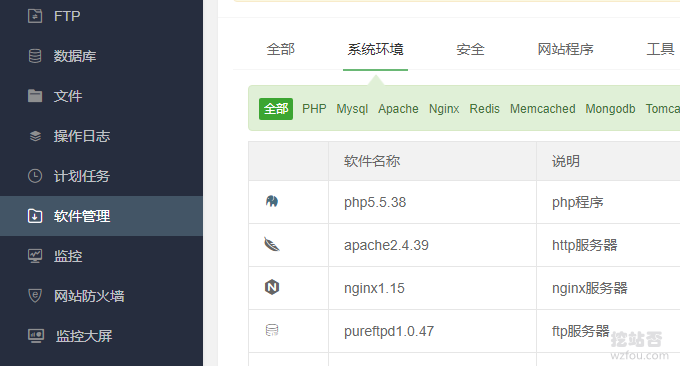
在“软件管理”里我们可以快速安装Nginx、Mysql、Apache等Web环境了,小皮面板(phpStudy Linux 面板)支持LAMP或者LNMP模式。

小皮面板(phpStudy Linux 面板)目前同样支持Redis、Memcached等常用的PHP扩展在线安装。
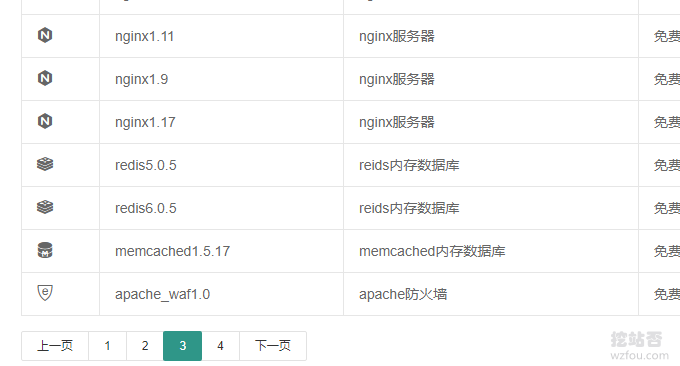
小皮面板(phpStudy Linux 面板)在“安全”页面里还提供了Nginx和Apache防火墙。
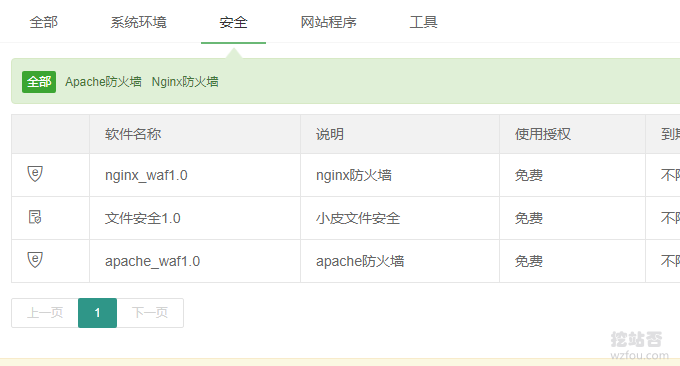
小皮面板(phpStudy Linux 面板)还提供了磁盘挂载工具、腾讯云存储、七牛云存储、composer、任务管理器等工具,以便于我们更好地管理网站。
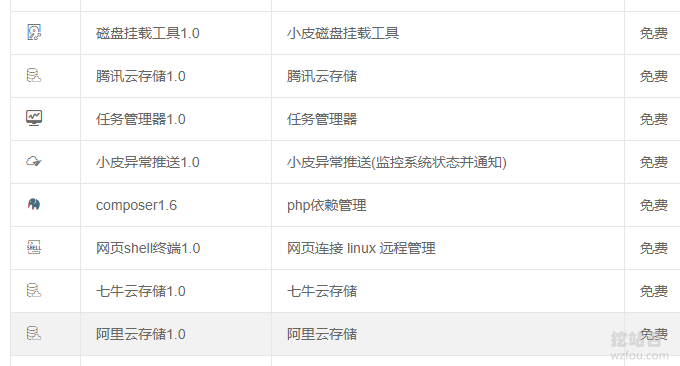
三、小皮面板建站教程
3.1 绑定域名
点击“网站”。

然后输入你想要绑定的域名,这里还可以直接创建FTP和Mysql账号和密码。
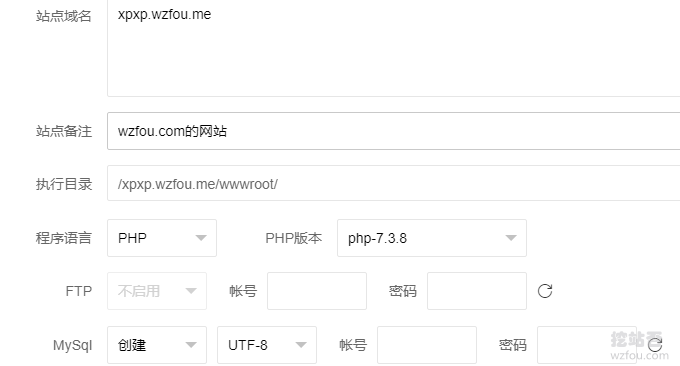
以下是小皮面板的网站管理界面,主要有域名管理、网站目录、流量限制、伪静态、默认首页、访问日志、配置文件、PHP版本、SSL、301重定向、反向Dai理、防盗链、waf防火墙。
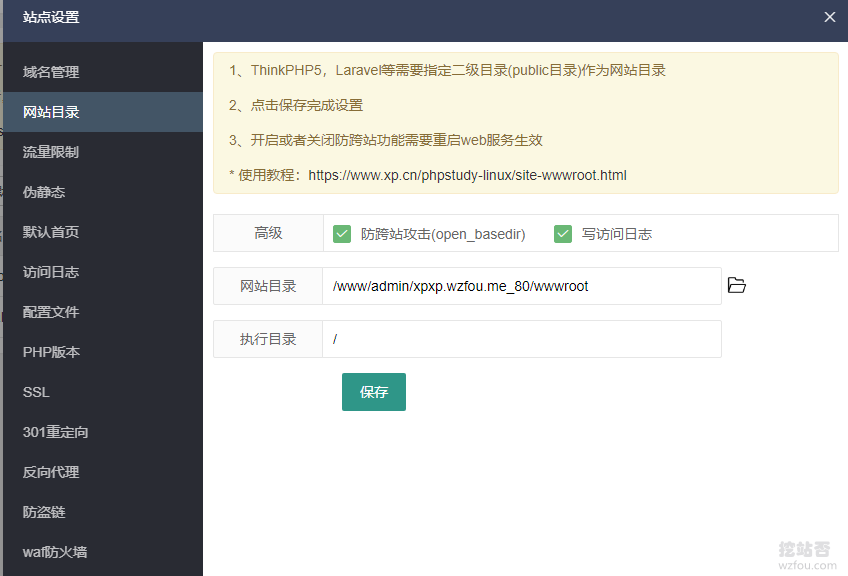
3.2 配置文件
小皮面板(phpStudy Linux 面板)可以直接修改PHP和Nginx配置文件。
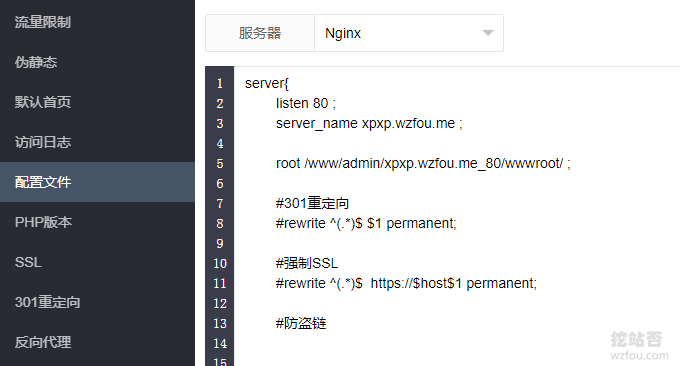
3.3 切换PHP
小皮面板(phpStudy Linux 面板)可以切换PHP版本,前提是你需要安装多个PHP。

3.4 SSL证书
小皮面板(phpStudy Linux 面板)目前提供腾讯云的免费SSL证书,

不过,点击申请时需要再去修改TXT记录。
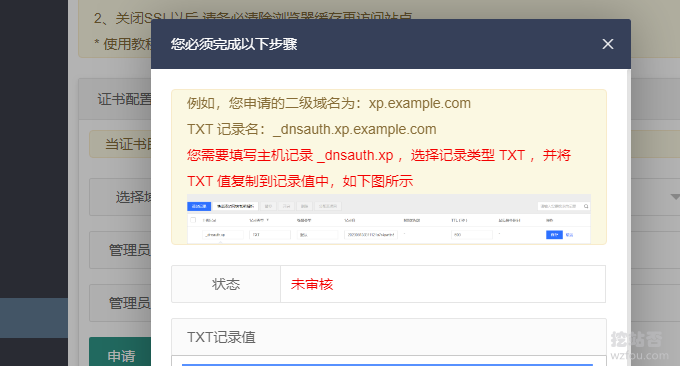
小皮面板(phpStudy Linux 面板)免费SSL证书审核通过后就可以点击部署了。
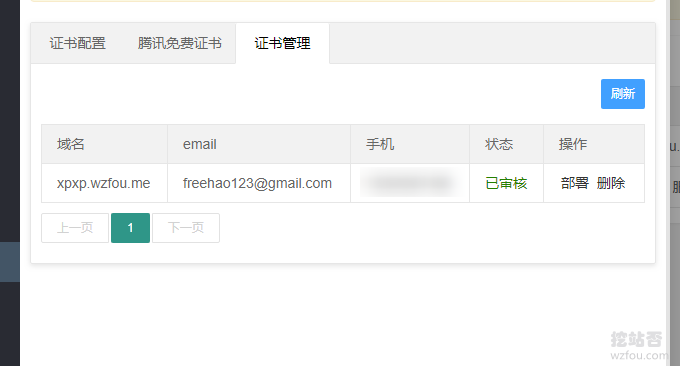
不过,小皮面板(phpStudy Linux 面板)提供的免费SSL证书存在很大问题,例如审核不通过,无法手动部署等,下文将介绍小皮面板(phpStudy Linux 面板)启用letsencrypt免费SSL证书。
3.5 网站安全
小皮面板(phpStudy Linux 面板)提供了Nginx防火墙,这 里可以IP白名单、IP黑名单、CC防护、攻击日志、URL白名单、URL黑名单、恶意请求封禁、扫描工具封禁、GET(args)参数检查、cookie黑名单、POST参数检查、文件扩展名黑名单
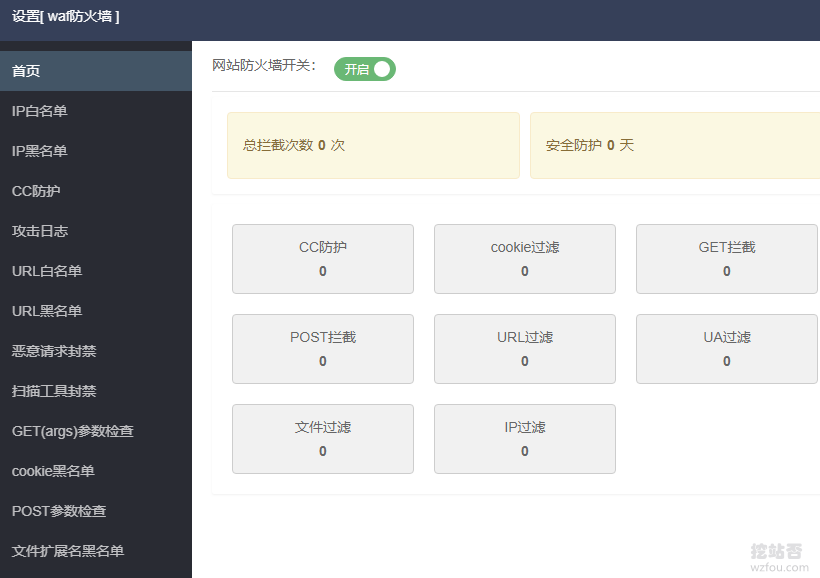
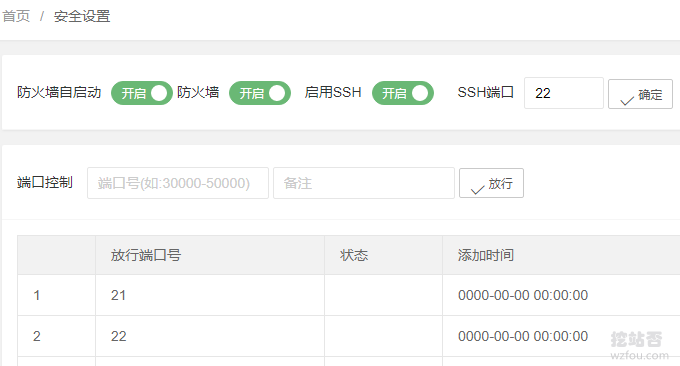
3.6 定时任务
小皮面板(phpStudy Linux 面板)定时任务有备份网站、备份数据库、Shell脚本、访问URL等。
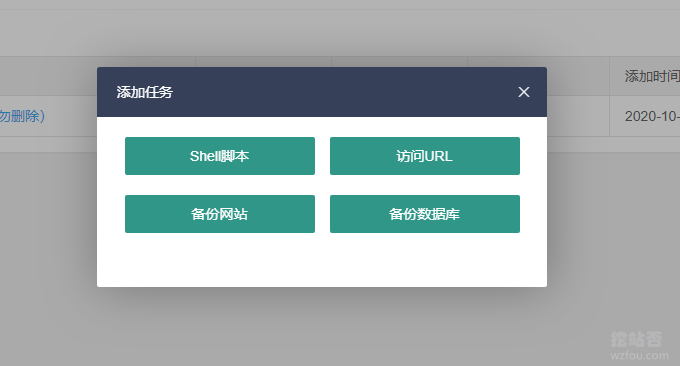
设置定时任务界面。
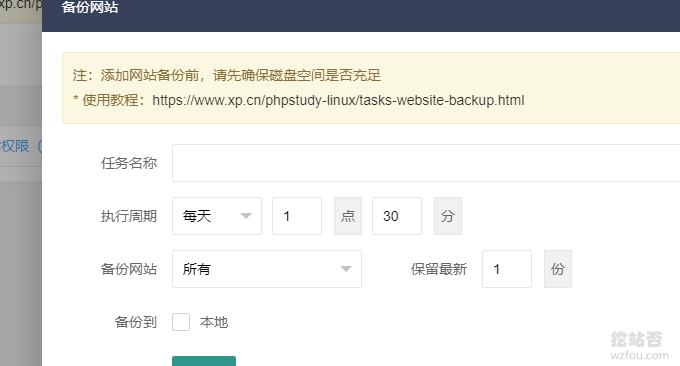
3.7 文件管理
小皮面板(phpStudy Linux 面板)有在线文件管理器,复制、剪贴、解压缩等都可以直接在线操作。
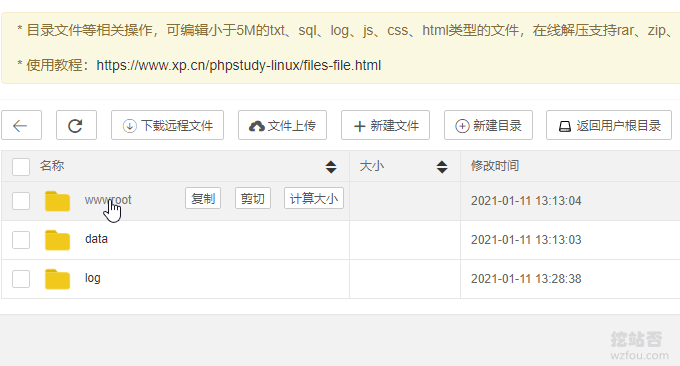
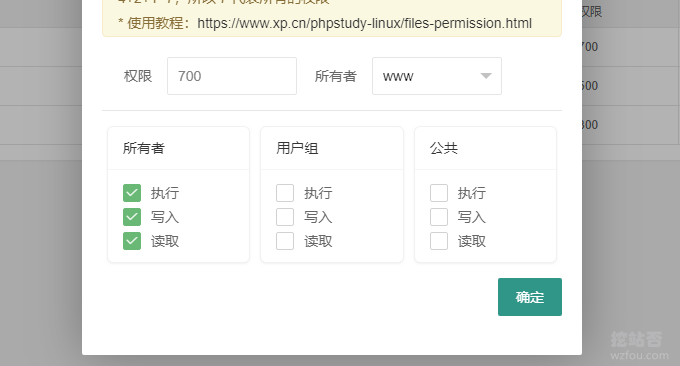
3.8 网站监控
小皮面板(phpStudy Linux 面板)有漂亮的Web监控页面。(点击放大)
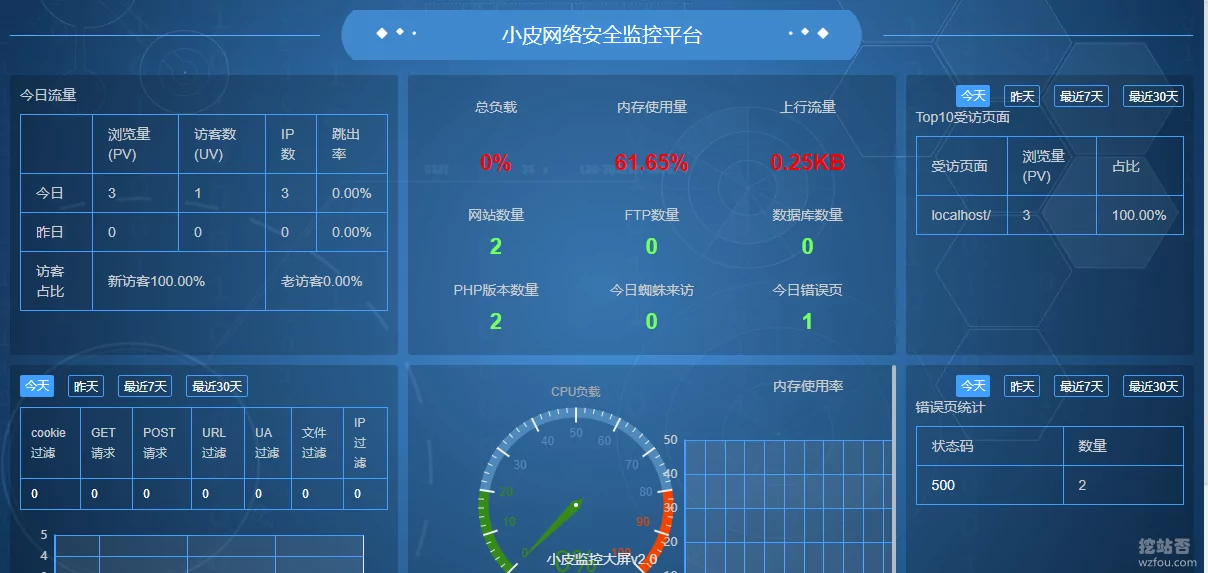
四、启用letsencrypt证书
小皮面板(phpStudy Linux 面板)目前暂时不支持letsencrypt证书,希望以后可以加入这个功能。目前没有这个功能也没有关系,我们自己手动申请并安装letsencrypt证书即可。
关于letsencrypt证书安装详细操作请参加教程,使用以下命令可以一键安装:
curl https://get.acme.sh | sh
或者:
wget -O - https://get.acme.sh | sh
使用喜欢Git命令也可以用以下命令安装:
git clone https://github.com/Neilpang/acme.sh.git cd ./acme.sh ./acme.sh --install
脚本主要做了以下事情:
1.生成复制了
acme.sh到你的($HOME):~/.acme.sh/目录下 ,后面所有的证书都会在这个目录生成.2.Create alias for:
acme.sh=~/.acme.sh/acme.sh. 注意:安装完成后你需要关闭再打开终端才可以让alias 生效。3.增加了一个定时任务,用于SSL证书更新.
然后使用以下命令签发SSL证书,记得替换你们的路径。
acme.sh --issue -d xxx.wzfou.com -w /www/admin/xpxp.wzfou.me_80/wwwroot #签发成功 [Mon Jan 11 13:34:06 CST 2021] Your cert is in /root/.acme.sh/xpxp.wzfou.me/xpxp.wzfou.me.cer [Mon Jan 11 13:34:06 CST 2021] Your cert key is in /root/.acme.sh/xpxp.wzfou.me/xpxp.wzfou.me.key [Mon Jan 11 13:34:06 CST 2021] The intermediate CA cert is in /root/.acme.sh/xpxp.wzfou.me/ca.cer [Mon Jan 11 13:34:06 CST 2021] And the full chain certs is there: /root/.acme.sh/xpxp.wzfou.me/fullchain.cer
到小皮面板(phpStudy Linux 面板)的网站配置中找到SSL证书的路径。
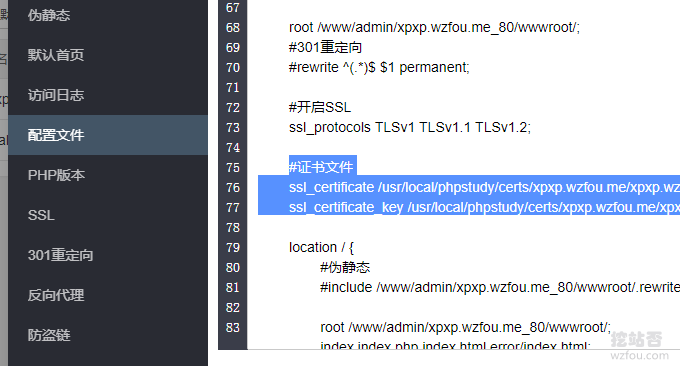
类似于下面:
#证书文件 ssl_certificate /usr/local/phpstudy/certs/xpxp.wzfou.me/xpxp.wzfou.me_nginx_public.crt; ssl_certificate_key /usr/local/phpstudy/certs/xpxp.wzfou.me/xpxp.wzfou.me_nginx.key;
最后,用acme.sh命令复制证书到小皮面板(phpStudy Linux 面板)的SSL证书路径,完成。
acme.sh --install-cert -d xxx.wzfou.com \ --key-file /usr/local/phpstudy/certs/xpxp.wzfou.me/xpxp.wzfou.me_nginx.key \ --fullchain-file /usr/local/phpstudy/certs/xpxp.wzfou.me/xpxp.wzfou.me_nginx_public.crt \ --reloadcmd "service nginx force-reload"
记得在网站的SSL设置中启用SSL访问。

打开你的域名就可以看到SSL证书安装成功了。
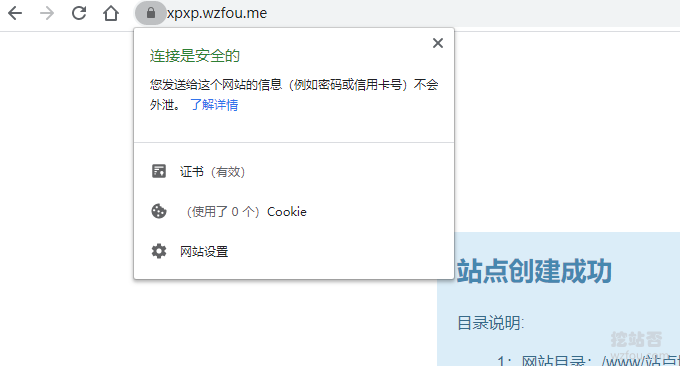
五、总结
小皮面板(phpStudy Linux 面板)虽然只是去年才推出来的,不过功能、样式等已经有了宝塔面板初期的样子了,具备了用于建站的条件了。不过,功能还需要进一步完善,官方的文档应该加快补全,软件更新更快一些就好了。
文章出自:挖站否 https://wzfou.com/xp-mianban/,版权所有。本站文章除注明出处外,皆为作者原创文章,可自由引用,但请注明来源。

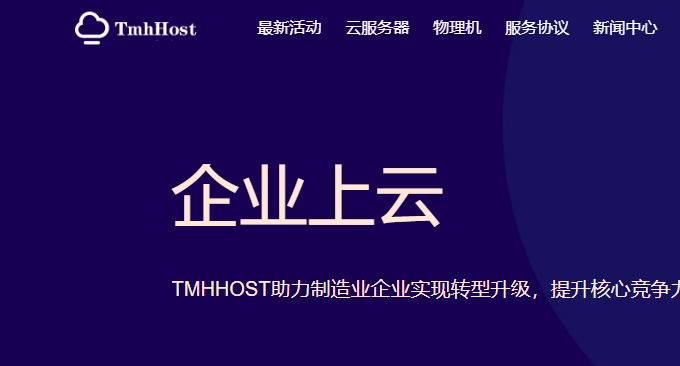











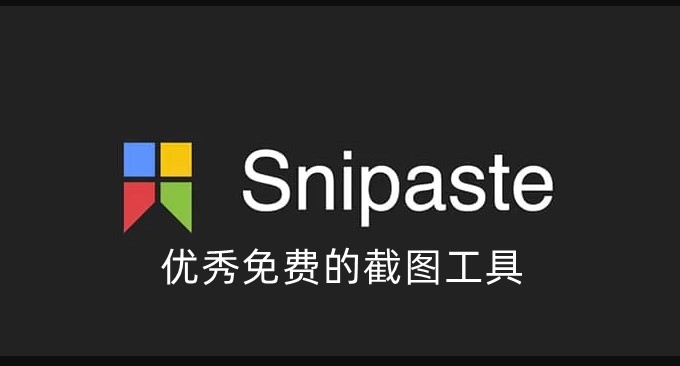
lnmp.org 直接命令不香吗